关注职场办公,分享实用干货,洞察科技资讯!大家好,这里是职场科技范~
我们都知道不同类型的证件照,有不同的背景色要求,有些场合要红底,有些场合要蓝底,每一次都要去照相馆拍,费时费力又费钱。

不同底色的证件照用途也不同:
蓝色背景照片:用于毕业证、工作证、简历等。
红色背景照片:用于保险、医保、IC卡、暂住证、结婚照。
白色背景照片:用于护照、签证、驾驶证、身份证、医保卡等。
渐变背景照片:公务员考试报名、国企证件照、机关单位工牌照等。
今天就来教你用Excel更换证件照底色,红、白、蓝底随便换,三步就能搞定!
第一步:删除证件照背景色
打开Excel插入需要更换底色的证件照,依次点击图片工具下面的【格式】-【删除背景】-【标记要保留区域】-【保留更改】,即可删除证件照背景色,把人物抠出来。
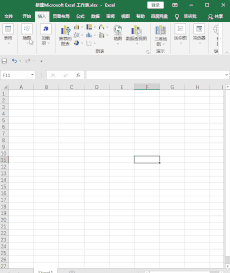
第二步:更换证件照背景色
经过删除背景处理后,点击选中照片,鼠标右键选择【设置图片格式】,然后点击【填充】-【纯色填充】,填充你想要的颜色,这样就搞定啦!
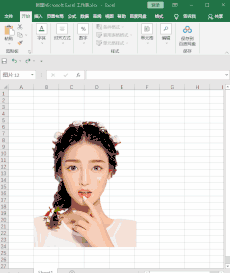
第三步:保存电子证件照
证件照保存也很简单,在Excel文件中点击另存为,选择保存为网页格式。
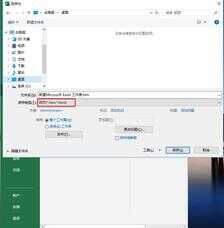
此时Excel文档将会自动保存为一个文件夹,我们找到保存的文件夹位置,打开就能看到更换底色的证件照了。
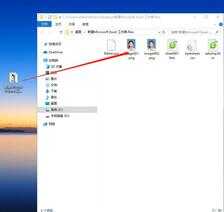
自动生成证件照
如果你觉得美白、瘦脸功能,让你的证件照真实而又美丽。

3.一键更换正装
尤其是简历照片要求穿正装,这款工具还支持男女正装衣服,直接点击就能穿上,更加贴合用户人像身形;
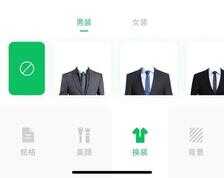
5.证件照在线冲印
制作好的证件照,你可以直接保存,也可以将拍好的照片在线提交印刷需求,并填写收件地址,在线冲印,包邮到家!
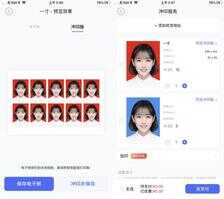
Excel给证件照换底色,红、白、蓝底随便换,三步就能搞定,你学会了吗?








